
Този софтуер ще поддържа драйверите ви работещи, като по този начин ви предпазва от често срещани компютърни грешки и отказ на хардуер. Проверете всичките си драйвери сега в 3 лесни стъпки:
- Изтеглете DriverFix (проверен файл за изтегляне).
- Щракнете Започни сканиране за да намерите всички проблемни драйвери.
- Щракнете Актуализиране на драйвери за да получите нови версии и да избегнете неизправности в системата.
- DriverFix е изтеглен от 0 читатели този месец.
Създаване на диаграми в Power BI Desktop е една от основните характеристики на този инструмент, но немалко потребители се сблъскват с проблеми при създаването на оста Y (вторична ос).
Един потребител съобщава следното на официалния форум на Power BI:
В момента се използва Power BI Desktop (току-що изтеглена миналата седмица). Опитвам се да създам диаграма с вторична ос (ос Y). Обаче в инструмента, когато избера от прозореца за визуализация „Y-Axis“ и след това „Show secondary“, нищо не се случва. Във видеото виждам, че под тази опция, когато е избрана, има и други опции за избор, като я позиционирате отдясно.
Така че, когато се опитвате да създадете диаграма с вторична ос (вертикалната ос на диаграмата) чрез обичайния метод, нищо не се случва. За щастие, проблемът има много лесно решение.
Стъпки за добавяне на вторична ос в Power BI
Добавете показател към стойностите на реда
За да разрешите проблема бързо, просто добавете показател към стойностите на реда.
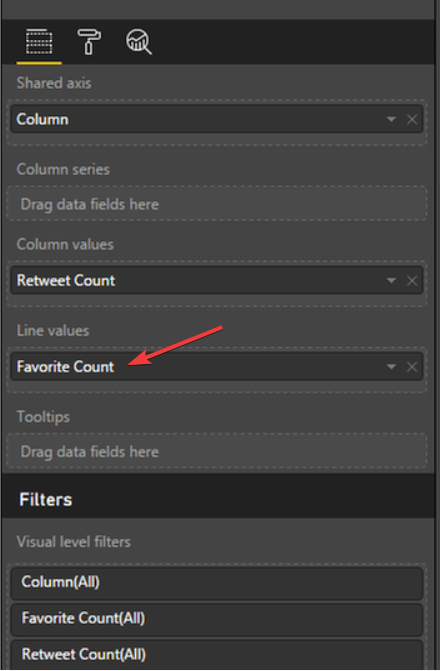
- Кликнете върху Любим брой.
- Изберете показателя, който предпочитате за вашата ос.
Заключение
Това е всичко. Добавянето на метрика към оста Y ще ви позволи да създадете диаграма с вторична ос.
Оставете отговора си заедно с всички други въпроси в раздела за коментари по-долу.
СВЪРЗАНИ ИСТОРИИ, КОИТО ТРЯБВА ДА ПРОВЕРИТЕ:
- 8 най-добри безплатни облачни програми за Windows
- 5 най-добри софтуера за създаване на софтуер за диаграми на Гант и WBS
- 6 най-добри решения за персонално съхранение в облак за вашите файлове и папки
![Cel mai bun антивирус и антиспам [6 перфектни опции]](/f/93fa4e58a80a4fc793c76ca71b5a08d8.jpg?width=300&height=460)

